Se você instalou uma distribuição Linux e na hora de navegar, ficou faltando o Adobe Flash Player para poder acessar algumas páginas, veja aqui como instalar esse plugin, independente de qual seja o Linux usado.
Adobe Flash Player é um plugin para navegador e um aplicativo com tempo de execução e muitos recursos para a Internet que oferece uma experiência web mais rica.
Além de disponibilizar versões do Flash especificas para as principais distribuições da atualidade, a Adobe também fornece um pacote de instalação que pode ser usado nas outras distros.
Diferente dos outros tutoriais que já existem no Blog, onde normalmente é mostrada a instalação usando repositórios, nesse tutorial, será mostrado como instalar manualmente o Adobe Flash no Linux, usando exatamente esse pacote.
outros assuntos
- Como instalar o Adobe Flash Player no Linux manualmente
- Flash atualizado no Linux: Tenha a versão mais recente com o Fresh Player Plugin
- Como assistir vídeos em Flash no Firefox usando o MPV
- Instalando o Flash player no Linux: tudo que já foi publicado sobre o assunto
- Como Instalar o Adobe Flash Player no Ubuntu 14.10
- Fresh Player Plugin: Pepper Flash Wrapper para o Firefox e outros navegadores compatíveis com NPAPI
- Flash, silverlight e outros ajustes nos navegadores Firefox, Google Chrome/Chromium no Ubuntu 14.04
- Como Instalar o Adobe Flash Player no Ubuntu 14.04
- Lançado o Pipelight 0.2.6 com suporte experimental a 64 bits e dois novos plugins
- Como instalar o Flash Player no Ubuntu 13.10
- Dicas de coisas para fazer depois de instalar o Ubuntu 13.04 parte 15 – Instalando o Adobe Flash Player
- O jeito fácil de instalar codecs multimídia, Flash, Google Chrome e outros recursos após a instalação do Ubuntu no computador
Conheça melhor o Adobe Flash Player
Para saber mais sobre esse programa, clique nesse link.
Como instalar manualmente o Adobe Flash no Linux
Para instalar manualmente o Adobe Flash no Linux, faça o seguinte:
Passo 1. Abra um terminal como root ou com uma conta de administrador;
Passo 2. Confira se o seu sistema é de 32 bits ou 64 bits, para isso, use o seguinte comando no terminal:
uname -mPasso 3. Se seu sistema é de 32 bits, use o comando abaixo para baixar o Adobe Flash Player. Se o link estiver desatualizado, acesse essa página, baixe a última versão e salve-o com o nome flash.tar.gz:
wget https://fpdownload.adobe.com/get/flashplayer/pdc/11.2.202.508/install_flash_player_11_linux.i386.tar.gz -O flash.tar.gzPasso 4. Se seu sistema é de 64 bits, use o comando abaixo para baixar o Adobe Flash Player. Se o link estiver desatualizado, acesse essa página, baixe a última versão e salve-o com o nome flash.tar.gz:
wget https://fpdownload.adobe.com/get/flashplayer/pdc/11.2.202.508/install_flash_player_11_linux.x86_64.tar.gz -O flash.tar.gzPasso 5. Depois de baixar, execute o comando a seguir, para descomprimir o pacote baixado;
tar -zxvf flash.tar.gzPasso 6. Identifique a pasta de plugins do navegador, olhando a listagem de plugin deles. No caso do Firefox e do Google Chrome, digite about:plugins na caixa de endereço e tecle “enter”:
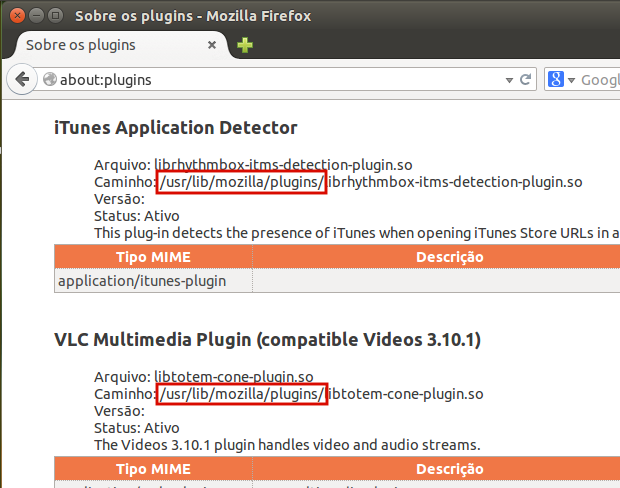
Identificando a pasta dos plugins, para instalar o Flash Player
Passo 7. Feche o navegador e depois copie o arquivo libflashplayer.so para o diretório de plugins do navegador, identificado no passo anterior (no exemplo, /usr/lib/mozilla/plugins/);
sudo cp libflashplayer.so /usr/lib/mozilla/plugins/Passo 8. Copie os arquivos de configurações do Flash Player para o diretório /usr;
sido cp -r usr/* /usrPasso 9. Abra o navegador novamente, digite about:plugins na caixa de endereço e tecle “enter”, para conferir se o plugin já está sendo reconhecido e consequentemente, aparecendo na listagem de plugins.
Pronto! Com o Adobe Flash instalado, você já pode navegar em sites que utilizam essa tecnologia, sem ficar com alguns conteúdos.
Se quiser ver outras informações sobre a instalação do Adobe Flash no Linux, veja esses mais tutoriais nesse artigo:
Instalando o Flash player no Linux: tudo que já foi publicado sobre o assunto
Via Ask Ubuntu
O que está sendo falado no blog hoje
- Instale traGtor: uma interface gráfica para o ffmpeg
- Como instalar o Adobe Flash Player no Linux manualmente
Não está aparecendo algo?
Este post é melhor visualizado acessando direto da fonte. Para isso, clique nesse link.
Não está aparecendo algo?
Este post é melhor visualizado acessando direto da fonte. Para isso, clique nesse link: Como instalar o Adobe Flash Player no Linux manualmente.
